判断电脑硬件故障
电脑怎么判断故障是否主板烧毁

电脑怎么判断故障是否主板烧毁
有时候电脑硬件出现故障,导致不能使用,可是却不清楚是哪里出现问题了,怎么办?下面是店铺为大家介绍电脑判断是否主板烧毁的方法,欢迎大家阅读。
电脑判断是否主板烧毁的方法
方法1 排除法
就是把主板上所有的外插板卡(如网卡硬盘光驱等)去掉,只保留主板、内存、CPU这3样(称为“最小配置”),然后开机看能否启动。
这样就排除了其他配件的损坏造成不启动的因素。
如果再不启动,就可以判断主板内存CPU这3样中的有一种肯定是坏的了。
不接CPU,主板肯定(!)是不能启动的。
测试CPU时绝对不要用拿掉风扇,开机摸CPU热度的方法,这种方法对于老手来说可以,对于菜鸟来说,发现CPU很烫时可能手忙脚乱来不及关闭电源,CPU在这短时间内就已经烧掉了。
不一定要把主板和机箱分开,主板装在机箱内照样可以测试。
主板上电容流出褐色液体(俗称爆浆),只是电容损坏,通常不会导致CPU烧掉。
RAM是“随机存贮器”的英文缩写,通俗的讲就是内存。
还有一个明显特征用手长期按下电源键,没反应如果这样:恭喜你中标了。
方法2
1先解除机箱盖
2一件件检测内存、CPU等并不断开机重启。
3如发现长期按下电源键,没反应关不了机器,基本就可断定主板OVER。
怎样检测电脑硬件故障

怎样检测电脑硬件故障电脑硬件故障是常见的问题,在使用电脑过程中时常会出现各种故障,如蓝屏、死机、声音异常等。
及时检测和解决电脑硬件故障可避免进一步损坏和数据丢失。
本文将介绍几种常见的检测方法和步骤,帮助您准确判断和解决电脑硬件故障。
一、检查电脑外部设备和电源1.检查电脑外部设备:首先要确保所有外部设备都连接正确,如键盘、鼠标、显示器、音频设备等。
检查它们的接口是否松动或损坏,排除这些设备引起的问题。
2.检查电源:检查电源线是否连接牢固,是否有过热情况。
如果使用的是插座,检查插座是否正常工作。
使用电池供电的笔记本电脑,检查电池是否损坏或已耗尽。
二、运行硬件诊断工具1.操作系统自带的工具:大多数操作系统都自带了硬件诊断工具,比如Windows系统的“硬件和设备”诊断工具。
打开该工具后,按照提示进行测试,它能帮助您检测和解决很多硬件问题。
2.第三方硬件诊断工具:也可以使用第三方硬件诊断工具来进行全面的硬件检测。
有一些免费或付费的工具可以下载和使用,如MemTest86、PassMark、AIDA64等。
这些工具能够测试内存、硬盘、CPU和显卡等硬件性能,帮助您准确判断硬件故障。
三、检查硬件连接和线缆1.内部硬件连接:如果以上步骤没有解决问题,可能是硬件连接出现了问题。
关机并断开电源后,打开电脑机箱,仔细检查内部硬件的连接是否牢固,如内存条、显卡、硬盘等。
确保它们插入正确且紧固。
2.线缆连接:电脑内外部的线缆也要仔细检查,如数据线、电源线等。
确保各个接口插入正确且稳固。
若发现线缆损坏或接口松动,及时更换或修复。
四、温度和电压监测1.温度监测:电脑硬件工作时会产生热量,过高的温度可能导致硬件故障。
可以使用软件监测硬件的温度情况,如专业的硬件监控软件HWMonitor、SpeedFan等。
如果发现温度过高,可以清洁内部灰尘,增加风扇的散热效果,或更换散热器。
2.电压监测:电源电压异常也可能导致硬件故障。
可以使用专业的电压检测仪来检测电源的输出电压是否在正常范围内。
计算机软硬件的故障诊断方法及维护9篇

计算机软硬件的故障诊断方法及维护9篇第1篇示例:计算机软硬件的故障诊断方法及维护计算机已经成为我们生活和工作中不可或缺的重要工具,但是在长时间的使用中,难免会出现软硬件的故障问题。
解决这些问题需要针对性强的故障诊断方法和及时有效的维护措施。
本文将针对计算机软硬件的故障进行详细介绍,同时提供相关的诊断和维护方法,希望对大家有所帮助。
1.检查硬件连接第一步,在遇到计算机硬件故障时,我们需要首先检查硬件连接是否牢固。
有时候可能是插头插座不牢固,或者接口松动导致硬件无法正常工作。
检查连接过程中,可以尝试重新插拔连接线,确保连接紧密稳定。
2.查看硬件状态第二步,可以通过查看硬件设备的LED指示灯以及风扇等状态来初步判断硬件的工作状态。
如果显卡的风扇没有正常转动,可能代表显卡故障。
如果硬盘有异常的噪音或者指示灯异常闪烁,也可能意味着硬盘存在问题。
3.使用诊断工具第三步,为了更直观的了解硬件的工作状态,可以使用专门的硬件诊断工具进行全面检测。
这些诊断工具能够帮助我们找出硬件中的故障点,比如MemTest86+用于检测内存,CrystalDiskInfo用于检测硬盘等。
4.替换故障硬件最后一步,如果确定了硬件故障点,就需要进行相应的维修或更换工作。
如果内存条损坏,就需要更换新的内存;如果CPU过热,就需要重新安装散热器或更换散热器。
1.查看系统日志在遇到软件故障时,我们可以通过查看系统日志来了解故障发生的原因。
系统日志记录了计算机各个软硬件的运行状态,通过日志中的错误信息可以找到出错的原因。
2.重启电脑第二步,有时候软件出现故障可能只是暂时性的问题,重启电脑就可以解决。
因为重启能够清空内存并重新加载系统,有可能会恢复软件正常的运行状态。
3.卸载并重装软件第三步,如果软件频繁出现故障,可以尝试将软件卸载并重新安装。
有可能是软件文件损坏或者注册表错误导致软件无法正常运行。
4.更新驱动程序和系统最后一步,要保持系统和软件的最新版本。
电脑硬件问题的判断标准
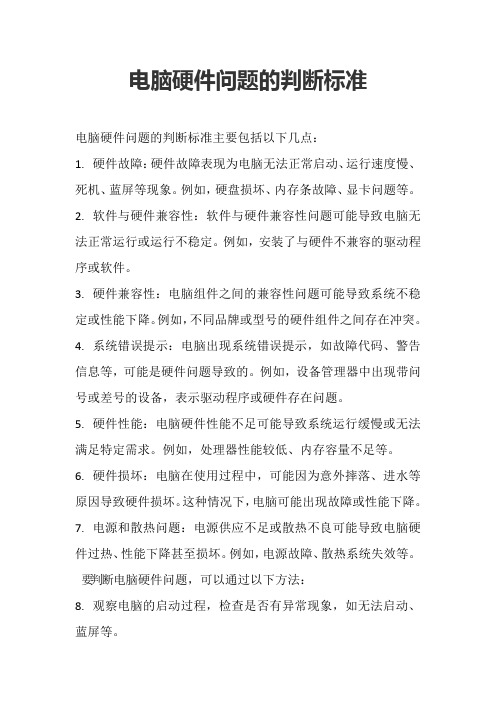
电脑硬件问题的判断标准电脑硬件问题的判断标准主要包括以下几点:1.硬件故障:硬件故障表现为电脑无法正常启动、运行速度慢、死机、蓝屏等现象。
例如,硬盘损坏、内存条故障、显卡问题等。
2.软件与硬件兼容性:软件与硬件兼容性问题可能导致电脑无法正常运行或运行不稳定。
例如,安装了与硬件不兼容的驱动程序或软件。
3.硬件兼容性:电脑组件之间的兼容性问题可能导致系统不稳定或性能下降。
例如,不同品牌或型号的硬件组件之间存在冲突。
4.系统错误提示:电脑出现系统错误提示,如故障代码、警告信息等,可能是硬件问题导致的。
例如,设备管理器中出现带问号或差号的设备,表示驱动程序或硬件存在问题。
5.硬件性能:电脑硬件性能不足可能导致系统运行缓慢或无法满足特定需求。
例如,处理器性能较低、内存容量不足等。
6.硬件损坏:电脑在使用过程中,可能因为意外摔落、进水等原因导致硬件损坏。
这种情况下,电脑可能出现故障或性能下降。
7.电源和散热问题:电源供应不足或散热不良可能导致电脑硬件过热、性能下降甚至损坏。
例如,电源故障、散热系统失效等。
要判断电脑硬件问题,可以通过以下方法:8.观察电脑的启动过程,检查是否有异常现象,如无法启动、蓝屏等。
9.检查硬件设备是否正常工作,如硬盘、内存、显卡等。
10.检查系统日志和错误提示,了解硬件是否存在问题。
11.使用设备管理器查看硬件设备是否存在问号或差号。
12.下载并使用驱动精灵等软件更新驱动程序,解决驱动问题。
13.检查电脑硬件之间的兼容性,如不同品牌或型号的硬件组件之间是否存在冲突。
14.检查电源和散热系统,确保其正常工作。
通过以上方法,可以较为准确地判断电脑硬件问题并进行相应的修复。
需要注意的是,硬件问题的判断和修复过程可能需要一定的专业知识和操作技能。
计算机主板故障的检测方法

计算机主板故障的检测方法计算机主板故障的检测方法目前主板的集成度越来越高,维修主板的难度也越来越大,往往需要借助专门的数字检测设备才能完成,不过掌握全面的主板维修技术,对迅速排查主板故障还是十分必要的。
下面是计算机主板故障的检测方法,为大家提供参考。
计算机主板故障的检测方法篇1一、查板方法:1、观察法:有无烧糊、烧断、起泡、板面断线、插口锈蚀。
2、表测法:+5V、GND电阻是否是太小(在50欧姆以下)。
3、通电检查:对明确已坏板,可略调高电压0、5-1V,开机后用手搓板上的IC,让有问题的芯片发热,从而感知出来。
4、逻辑笔检查:对重点怀疑的IC输入、输出、控制极各端检查信号有无、强弱。
5、辨别各大工作区:大部分板都有区域上的明确分工,如:控制区(CPU)、时钟区(晶振)(分频)、背景画面区、动作区(人物、飞机)、声音产生合成区等。
这对电脑板的深入维修十分重要。
二、排错方法:1、将怀疑的芯片,根据手册的指示,首先检查输入、输出端是否有信号(波型),如有入无出,再查IC的控制信号(时钟)等的有无,如有则此IC坏的可能性极大,无控制信号,追查到它的前一极,直到找到损坏的IC为止。
2、找到的暂时不要从极上取下可选用同一型号。
或程序内容相同的IC背在上面,开机观察是否好转,以确认该IC是否损坏。
3、用切线、借跳线法寻找短路线:发现有的信线和地线、+5V或其它多个IC不应相连的脚短路,可切断该线再测量,判断是IC问题还是板面走线问题,或从其它IC上借用信号焊接到波型不对的IC上看现象画面是否变好,判断该IC的好坏。
4、对照法:找一块相同内容的好电脑板对照测量相应IC的引脚波型和其数来确认的IC是否损坏。
5、用微机万用编程器(ALL-03/07)(EXPRO-80/100等)中的ICTEST软件测试IC。
三、电脑芯片拆卸方法:1、剪脚法:不伤板,不能再生利用。
2、拖锡法:在IC脚两边上焊满锡,利用高温烙铁来回拖动,同时起出IC(易伤板,但可保全测试IC)。
电脑硬件常见故障判断检测及处理方法

电脑硬件常见故障判断检测及处理方法电脑硬件常见故障判断检测及处理方法我们在日常生活、工作中肯定会遇到电脑硬件引起的一些故障,这个时候,如果你不懂如何检测及处理硬件故障,则会对我们的生活、工作造成很大的不便。
下面是店铺为大家带来的电脑硬件常见故障判断检测及处理方法,欢迎阅读。
一、什么是电脑硬件故障电脑硬件故障是由硬件引起的故障,涉及各种板卡、存储器、显示器、电源等。
常见的硬故障有如下一些表现。
①电源故障,导致系统和部件没有供电或只有部分供电。
②部件工作故障,计算机中的主要部件如显示器、键盘、磁盘驱动器、鼠标等硬件产生的故障,造成系统工作不正常。
③元器件或芯片松动、接触不良、脱落,或者因温度过热而不能正常运行。
④计算机外部和内部的各部件间的连接电缆或连接插头(座)松动,甚至松脱或者错误连接。
⑤系统与各个部件上及印制电路的跳线连接脱落、连接错误,或开关设置错误,而构成非正常的系统配置。
⑥系统硬件搭配故障,各种电脑芯片不能相互配合,在工作速度、频率方面不具有一致性等。
二、硬件故障的常用检测方法目前,计算机硬件故障的常用检测方法主要有以下几种。
1.清洁法对于使用环境较差或使用较长时间的计算机,应首先进行清洁。
可用毛刷轻轻刷去主板、外设上的灰尘。
如果灰尘已清洁掉或无灰尘,就进行下一步检查。
另外,由于板卡上一些插卡或芯片采用插脚形式,所以,震动、灰尘等其他原因常会造成引脚氧化,接触不良。
可用橡皮擦去表面氧化层,重新插接好后,开机检查故障是否已被排除。
2.直接观察法直接观察法即“看、听、闻、摸”。
①“看”即观察系统板卡的插头、插座是否歪斜,电阻、电容引脚是否相碰,表面是否烧焦,芯片表面是否开裂,主板上的铜箔是否烧断。
还要查看是否有异物掉进主板的元器件之间(造成短路)。
也应查看板上是否有烧焦变色的地方,印制电路板上的走线(铜箔)是否断裂等。
②“听”即监听电源风扇、硬盘电机或寻道机构等设备的工作声音是否正常。
另外,系统发生短路故障时常常伴随着异常声响。
如何判断电脑硬件故障的严重程度
如何判断电脑硬件故障的严重程度在我们日常使用电脑的过程中,难免会遇到各种各样的硬件故障。
这些故障有的可能只是小问题,轻松就能解决,而有的则可能意味着严重的损坏,需要花费大量的时间和金钱来修复甚至更换硬件。
那么,如何准确地判断电脑硬件故障的严重程度呢?这对于我们及时采取恰当的解决措施至关重要。
首先,我们来谈谈电脑开机时的表现。
如果电脑完全无法开机,电源指示灯都不亮,这很可能是电源或者主板出现了严重故障。
电源作为电脑的动力源泉,如果它出现问题,整个系统都将无法运行。
而主板作为连接各个硬件的核心部件,一旦损坏,也会导致电脑无法启动。
这种情况通常比较严重,需要专业的维修人员进行检测和修复。
如果电脑能够开机,但在自检过程中发出连续的短鸣声或者长鸣声,这往往是内存或者显卡出现了问题。
短鸣声可能表示内存接触不良或者存在故障,长鸣声则可能意味着显卡出现了故障。
此时,可以尝试重新插拔内存或显卡来解决,如果问题依旧,那么可能就需要更换相应的硬件。
这种情况的严重程度相对较低,但也需要及时处理,以免影响电脑的正常使用。
接下来,看看电脑在运行过程中的表现。
如果电脑频繁死机或者自动重启,这可能是 CPU 过热、硬盘出现坏道或者电源供电不稳定导致的。
CPU 过热可能是由于散热器故障或者散热硅脂老化,需要及时清理散热器或者更换硅脂。
硬盘出现坏道则会影响数据的存储和读取,严重的话可能会导致数据丢失。
电源供电不稳定可能是电源老化或者功率不足,需要更换合适的电源。
这种情况的严重程度中等,需要尽快排查原因并解决。
再说说硬盘故障。
如果在使用电脑时听到硬盘发出异常的响声,如咔咔声、摩擦声等,这很可能是硬盘的机械部件出现了问题,可能是磁头损坏或者盘片划伤。
这种情况非常严重,需要立即备份重要数据,并尽快更换硬盘。
如果只是在读取或写入数据时速度明显变慢,或者出现文件丢失、损坏的情况,可能是硬盘存在逻辑错误或者有少量坏道,可以尝试使用软件进行修复或者屏蔽坏道,但仍需要密切关注硬盘的状态。
电脑应该怎么检测故障
电脑应该怎么检测故障引言电脑作为现代生活中不可或缺的工具,经常会遇到各种故障问题。
对于非专业人士来说,当电脑出现故障时,往往无法准确判断出问题的原因,更不知道应该怎样进行初步的故障检测。
本文将介绍一些常见的电脑故障检测方法,帮助用户快速定位和解决电脑故障。
硬件故障检测1. 电源问题电脑无法开机或者突然死机的情况可能是由于电源问题引起的。
首先可以检查电源插头是否插紧,电源开关是否打开。
如果电源插头插紧但电脑还是无法开机,可以尝试更换其他可靠的电源,看是否能够解决问题。
2. 显示问题当电脑启动后,如果屏幕上没有图像显示,或者显示异常(如花屏、闪烁等),可能是显示器或显卡故障引起的。
首先可以尝试调整显示器的亮度和对比度,看是否能够恢复正常。
如果不行,可以尝试连接其他显示器或者将显卡插槽与显卡清洁后重新插上,看是否能够解决问题。
3. 硬盘问题硬盘故障可能导致电脑无法启动或者无法读取存储的数据。
当电脑启动时,如果出现硬盘读取错误的提示或者无法进入操作系统的情况,可能是硬盘故障引起的。
首先可以检查硬盘连接线是否插紧,如果连接正常但问题依旧,可以尝试连接其他工作正常的硬盘,看是否能够解决问题。
4. 内存问题内存故障可能导致电脑运行缓慢或者出现蓝屏等错误。
当电脑运行过程中出现频繁的程序崩溃或者蓝屏现象时,可能是内存故障引起的。
首先可以检查内存插槽是否插紧,然后可以尝试将内存条一块一块测试,找出是否有某一块内存故障导致的问题。
软件故障检测1. 病毒问题病毒感染可能导致电脑运行缓慢、文件损坏、系统崩溃等问题。
当电脑运行缓慢或者出现异常情况时,首先可以运行杀毒软件对电脑进行全盘扫描,查找是否存在病毒。
如果发现病毒并成功清除,可以尝试重新启动电脑,看是否能够解决问题。
2. 驱动问题驱动程序的冲突或者过期可能导致电脑出现各种异常情况。
当电脑出现无法正常使用的硬件设备或者某些程序无法运行时,可以尝试更新相关的驱动程序。
可以通过设备管理器或者厂商官网下载最新的驱动程序,安装后重新启动电脑,看是否能够解决问题。
如何判断电脑硬盘故障
如何判断电脑硬盘故障在我们日常使用电脑的过程中,硬盘是存储数据的重要部件。
然而,硬盘有时也会出现故障,给我们带来诸多不便。
那么,如何判断电脑硬盘是否出现了故障呢?下面就来给大家介绍一些常见的判断方法。
首先,我们可以通过观察电脑的启动过程来判断硬盘是否存在问题。
正常情况下,电脑启动时会快速检测硬件设备,包括硬盘。
如果在启动过程中出现长时间的停顿、反复重启或者干脆无法启动,这很可能是硬盘故障的表现。
听听硬盘工作时的声音也是一种有效的判断方法。
通常,硬盘在正常工作时会发出轻微的、有规律的转动声。
但如果听到了异常的噪音,比如尖锐的叫声、摩擦声或者重复的咔咔声,那就可能意味着硬盘存在物理故障,比如磁头损坏或者盘片划伤。
系统运行速度的突然变慢也可能是硬盘出问题的信号。
如果您在打开文件、运行程序或者进行其他操作时,感觉到电脑反应迟缓,甚至出现长时间的卡顿,这可能是硬盘读取数据出现了困难。
尤其是在多个操作同时进行时,如果电脑的性能急剧下降,就更应该警惕硬盘故障的可能性。
文件丢失或损坏也是硬盘故障的常见表现之一。
如果您发现一些重要的文件突然无法打开,或者文件内容出现乱码、丢失部分数据等情况,这很可能是由于硬盘存储出现了错误。
另外,硬盘的 SMART 技术也能为我们提供一些判断依据。
SMART 是一种硬盘自我监测、分析和报告技术,它可以检测硬盘的各项参数,如温度、读写错误率、坏扇区数量等。
我们可以通过相关的软件工具来查看 SMART 信息,如果其中的某些关键参数出现异常,比如坏扇区数量不断增加,那很可能预示着硬盘即将出现故障。
硬盘检测工具也是判断硬盘故障的好帮手。
有许多专业的硬盘检测软件,它们可以对硬盘进行全面的扫描和测试,检测出硬盘的潜在问题。
比如,能够检测出坏道的位置和数量、评估硬盘的健康状况等。
还有一种情况,如果您的电脑频繁出现蓝屏死机,并且在蓝屏错误信息中提到了硬盘相关的错误代码,这也是硬盘可能存在故障的一个重要提示。
如何判断电脑内存是否出现问题
如何判断电脑内存是否出现问题电脑内存是计算机的重要组成部分,它存储了计算机正在运行的程序和数据。
出现内存问题会导致计算机运行缓慢、应用程序崩溃等不良影响。
因此,及时判断电脑内存是否出现问题非常重要。
本文将介绍一些方法和工具,帮助您准确判断电脑内存是否出现问题。
一、使用操作系统自带的工具大多数操作系统都提供了自带的工具,可以帮助我们检测内存问题。
以下是一些常见的操作系统和相应的工具:1. Windows系统:在Windows系统中,你可以使用内存诊断工具(Windows Memory Diagnostic)来检测内存问题。
在开始菜单中搜索“内存诊断”并打开该工具,然后选择"立即重新启动并检查问题",系统会在重启时进行内存检测并报告结果。
2. MacOS系统:苹果电脑(MacOS)提供了“Apple硬件测试”工具,可以帮助检测电脑内存问题。
对于较早的MacOS版本,你可以在启动时按住D键进入硬件测试模式。
对于较新的MacOS版本,你可以按住Option(⌥) + D键进入在线硬件测试模式。
3. Linux系统:Linux系统提供了多个命令行工具,用于检测电脑内存问题。
其中最常用的命令是“memtest86+”,它可以在启动时通过GRUB菜单进行内存测试。
二、使用第三方工具除了操作系统自带的工具外,还有一些第三方软件和工具可供我们使用。
以下是一些常用的第三方工具:1. Memtest86: Memtest86是一款独立运行的内存测试工具,可以与大多数操作系统兼容。
你可以从Memtest86的官方网站上下载镜像文件,并通过USB闪存驱动器或CD/DVD启动电脑进行测试。
2. PassMark MemTest: PassMark MemTest是一个功能强大的内存测试工具,它可以全面测试计算机的内存性能和稳定性。
你可以从PassMark的官方网站下载并安装该工具。
三、观察计算机的表现除了使用工具进行内存测试,我们还可以通过观察计算机的表现来初步判断内存是否出现问题。
- 1、下载文档前请自行甄别文档内容的完整性,平台不提供额外的编辑、内容补充、找答案等附加服务。
- 2、"仅部分预览"的文档,不可在线预览部分如存在完整性等问题,可反馈申请退款(可完整预览的文档不适用该条件!)。
- 3、如文档侵犯您的权益,请联系客服反馈,我们会尽快为您处理(人工客服工作时间:9:00-18:30)。
判断电脑硬件故障(不传秘籍)在电脑市场里最可怜的人要数那些将带有故障的电脑搬来搬去的人了。
组装机与品牌机比起来虽然有她的长处,但没有良好的售后服务是她的致命短处。
大部分电脑故障是软件故障,因此在未确定是硬件故障前没必要将整台机器搬来搬去。
即使是硬件故障,也没必要将整台机器搬去,只须将出故障的部件拿去即可。
因此我们有必要了解硬件故障的诊断和测试方法,以后电脑出了故障不用将整台机器都搬去了(当然最好是不出故障!)。
故障及对策如果想对电脑故障做全面的分析,那恐怕要写一本书,且那也并非易事。
关于软件的故障在各类报刊上介绍过很多,因此这里只介绍硬件故障的症状,原因以及解决方法。
一、电脑启动过程Ⅰ、首先来了解一下电脑的启动过程1、贮存在ROM(只读存储器)中的Bootstrap Loader程序和自诊断程序移动到RAM(随机存储器)中。
2、随着Bootstrap Loader的运行,储存在辅助记忆装置中的操作系统将系统文件送到RAM中。
3、执行系统文件Io.sys和Msdos.sys。
这时画面上出现“StartingWindowsn98……”的信息。
4、若有Config.sys则执行它。
5、执行系统文件的文件。
6、若有Autoexec.bat则执行它。
7、读取Windows的初始化文件“System.ini”和“Win.ini”,再读取注册表文件。
8、启动结束,出现初始画面,运行操作系统。
这个过程中,在主板的ROM BIOS中监测硬件是否异常,包括硬件故障,接线情况,各类卡的安装等。
如果发生错误,画面上什么也不出现,启动停止。
这种情况下很可能是硬件故障。
Ⅱ、系统启动顺序1、PC电源的ON——显示器,键盘,机箱上的灯闪烁。
2、检测显卡——画面上出现短暂的显卡信息。
3、检测内存——随着嘟嘟的声音画面上出现内存的容量信息。
4、执行BIOS——画面上出现简略的BIOS信息。
5、检测其他设备——出现其他设备的信息(CPU,HDD,MEM...)。
6、执行OS(操作系统)的初始化文件-Starting Windows 98等。
Ⅲ、在启动时主板中发出声音,通过这个声音可以判断是何种错误根据主板形式的不同,声音的表示也有所不同.AMI BIOS:1短:内存刷新失败2短:内存校验错误3短:基本内存错误4短:系统时钟错误5短:CPU错误6短:键盘错误7短:实模式错误8短:内存显示错误9短:ROM BIOS校验错误1长3短:内存错误AWARD BIOS:1短:启动正常2短:非致命错误1长1短:显示错误1长2短:键盘错误其他BIOS可查阅相关资料,这里不再详细介绍。
二、易混淆的软件故障必须明确地区分硬件故障和软件故障,否则费了很大的力气将电脑搬到电脑市场,店主告诉你是软件故障时你会是什么心情呢。
特别是启动故障也有可能是软件故障造成的。
下面我们就来看一看由软件故障造成的启动异常。
Ⅰ、CMOS Setup的错误如果在CMOS Setup中的硬盘设置不正确的话,因为电脑无法识别硬盘,因此导致不能用硬盘中的操作系统(Windows)启动。
出现画面但无法启动时应该检查CMOS Setup的内容。
若要正确识别硬盘,可以使用CMOS Setup中的“IDE HDD Auto Detection”选项。
Ⅱ、系统文件的错误Windows启动时需要, Io.sys, Msdos.sys, Drvspace.bin 四个文件。
如果这些文件遭破坏,即使识别了硬盘也不能启动。
这时可以使用“”文件恢复这些文件。
用启动盘启动后,键入“Sys c:”即可。
Ⅲ、初始化文件的错误Windows在启动时要读取“Autoexec.bat”,“Config.sys”,“System.ini”,“Win.ini”,“User.dat”,“System.dat”六个文件。
但在读取时若其中有错误的信息将发生启动失败。
而这些文件是很难恢复的,因此要使用Windows重新设置等方法。
但这不是硬件故障,用不着把电脑抱到电脑市场去。
Ⅳ、Windows的错误Windows初始画面出现后的故障大部分是软件的故障。
程序间的冲突或驱动程序的问题等等。
这样的问题可以用翻阅书籍等方法自行解决。
三、不是故障的硬件故障虽然不是故障,但时常发生用户组装不正确或插口松脱等现象。
这时可以自己打开电脑检查接线,插口等的错误。
在新购硬盘,CD-ROM等EIDE设备时要注意将连接在中间的装置设置为“SlaveE”,将连接在边上的装置设置为“Master”,如果设置得不正确,有可能无法启动或使用相应装置时发生错误。
四、硬件故障的检测方法下面我们来看一看硬件故障的基本测试方法。
显示器没有任何图像出现时可以使用下面的方法测试出故障的部件。
一、首先准备一个工作台。
二、将主板从机箱拔出,再把主板上的所有部件拔出,只留下CPU和RAM.然后把主板放到工作台上。
三、将稳压电源连接在主板上。
四、将显卡插入AGP插槽。
当然如果是PCI显卡则插入PCI插槽中。
插入时要注意将显卡镀金的部分完全地插入插槽中。
五、连接显示器电源插口后将显卡与显示器连接起来。
六、打开显示器电源,再接通机箱电源开关。
然后用金属棒接触主板的电源开关。
主板的电源开关是与机箱电源开关连接的部分,一般标记为“PWR SW”或“POWERSE”。
七、如果画面上出现BIOS的版本信息,画面没有异常的话,说明CPU,主板,RAM,显卡,电源都正常.通常,经常易出现故障的部件是“显卡”,“主板”,“硬盘”这个顺序。
八、然后连接硬盘和软区进行检测。
接着连接CD-ROM检测,然后是声卡。
Modem等一个一个的连接进行检测。
如果不出现画面就说明后连接的那个部件有故障或是有兼容性问题。
只须处理那个出故障的部件即可。
九、机箱的问题有时将主板安装到机箱时发生问题,导致启动失败。
因此如果在上面的部件检查中没有任何问题的话,可以将主板安装到机箱上测试。
如果在测试中没有任何的错误,则说明是CMOS Setup错误,驱动程序等的软件问题。
检测电脑故障的简单方法如果排除了“假故障”,那么就是真的有故障存在了!若再检测一下各配件的外观,包括打开机箱看到主机内部的各部件表面都没有被高电压击毁的迹象,或者明显的伤痕,若有的话,故障部件就清楚了。
若都没有,可先试下面的处理方法。
1.清除尘埃飘浮在空气中的尘埃是计算机一大杀手,使用一段后就可能因主板等关键部件积尘太多而出现故障,即便是在专用机房中也会如此。
所以,对于使用了较长时间的计算机,应首先进行清洁,用毛刷轻轻刷去主板、外设上的灰尘。
如果灰尘已清扫掉,或无灰尘,故障仍然存在,就表明硬件存在别的问题。
另外,由于板卡上一些插卡或芯片采用插脚形式,震动、灰尘等原因常会造成引脚氧化,接触不良。
可用橡皮擦擦去表面氧化层,重新插接好后开机检查故障是否排除。
随便说一句,键盘使用日久往往会出现漏电、按键卡死等故障,此故障应及时处理,否则在输入文件时将会键入一些错误的字符。
处理时应把键盘用一个托架托起来,按键向下,打开键盘的后盖,用酒精清洗线路板及按键的触点,并把卡死的按键下面的弹片适当撬起,使之恢复原有的弹性。
注意:软盘使用中,脏污或被划伤的软盘插入软驱时会划伤读写头,损坏软驱。
清洗磁头时一定要十分谨慎,长时间不用的软驱,可能在磁头上会有锈蚀,此时不可使用清洗盘,具体做法是打开机箱将清洗剂滴在磁头上,浸泡半小时后,用脱脂棉小心地擦拭干净。
如果盲目地使用清洗盘势必导致软驱读写头的损伤,使软驱报废。
2.看、听、闻、摸“看”即观察系统板卡的插头、插座是否歪斜,电阻、电容引脚是否相碰,表面是否有烧焦痕迹,芯片表面是否开裂,主板上的铜箔是否烧断。
当然了,不用说您也知道还要查看是否有异物掉进主板的元器件之间(这将造成短路),也可以看看板上是否有烧焦变色的地方,印刷电路板上的走线(铜箔)是否断裂等等。
“听”即监听电源风扇、软/硬盘电机或寻道机构、显示器变压器等设备的工作声音是否正常。
另外,系统发生短路故障时常常伴随着异常声响,监听可以及时发现一些事故隐患和在事故发生前即时采取措施。
“闻”即辨闻主机、板卡中是否有烧焦的气味,便于发现故障和确定短路所在地。
“摸”即用手按压管座的活动芯片,看芯片是否松动或接触不良。
另外,在系统运行时用手触摸或靠近CPU、显示器、硬盘等设备的外壳根据其温度可以判断设备运行是否正常;用手触摸一些芯片的表面,如果发烫,则为该芯片损坏。
3.拔插检测前面说过,计算机产生故障的原因很多,主板自身故障、I/O总线故障、各种插卡故障均可导致系统运行不正常。
采用拔插维修法是确定故障发生在主板或I/O设备的简捷方法。
该方法就是关机后,将插件板逐块拔出,每拔出一块板就开机观察机器运行状态,一旦拔出某块后主板运行正常,那么故障原因就是该插件板故障或相应I/O总线插槽及负载电路故障。
若拔出所有插件板后系统启动仍不正常,则故障很可能就在主板上。
拔插检测时,还能从另一个方面排除计算机故障:一些芯片、板卡与插槽接触不良,将这些芯片、板卡拔出后在重新正确插入可以解决因安装接触不当引起的微机部件故障。
4.交换检测将同型号插件板,总线方式一致、功能相同的插件板或同型号芯片相互交换,根据故障现象的变化情况也可判断故障所在。
此法多用于易拔插的维修环境,例如内存自检出错,可交换相同的内存芯片或内存条来判断故障部位,无故障芯片之间进行交换,故障现象依旧,若交换后故障现象变化,则说明交换的芯片中有一块是坏的,可进一步通过逐块交换而确定部位。
如果能找到相同型号的微机部件或外设,使用交换法可以快速判定是否是元件本身的质量问题。
5.比较检测运行两台或多台相同或类型相差不大的计算机,根据正常计算机与故障微机在执行相同操作时的不同表现可以初步判断故障产生的部位。
6.振动敲击检测用手指轻轻敲击机箱外壳,若故障排除了,说明故障是由接触不良或虚焊造成的。
然后,可进一步检查故障点的位置并排除之,只是此类故障难以检测到确切的部位。
7.升温降温检测人为升高微机运行环境的温度,可以检验各部件,尤其是CPU的耐高温情况,因而及早发现事故隐患。
降低运行环境的温度后,如果故障出现率大为减少,说明故障出在高温或不能耐高温的部件中,此举可以帮助缩小故障诊断范围。
事实上,升温降温法是采用的是故障促发原理,以制造故障出现的条件来促使故障频繁出现以观察和判断故障所在的位置,只是具体实施时要注意控制好加热方法,温度也不可超过摄氏40度。
8.运行检测程序随着各种集成电路的广泛应用,焊接工艺越来越复杂,仅靠一般的维修手段往往很难找出故障所在,而通过随机诊断程序、专用维修诊断卡及根据各种技术参数(如接口地址),自编专用诊断程序来辅助检测,往往可以收到事半功倍的效果。
程序测试的原理就是用软件发送数据、命令,通过读线路状态及某个芯片(如寄存器)状态来识别故障部位。
